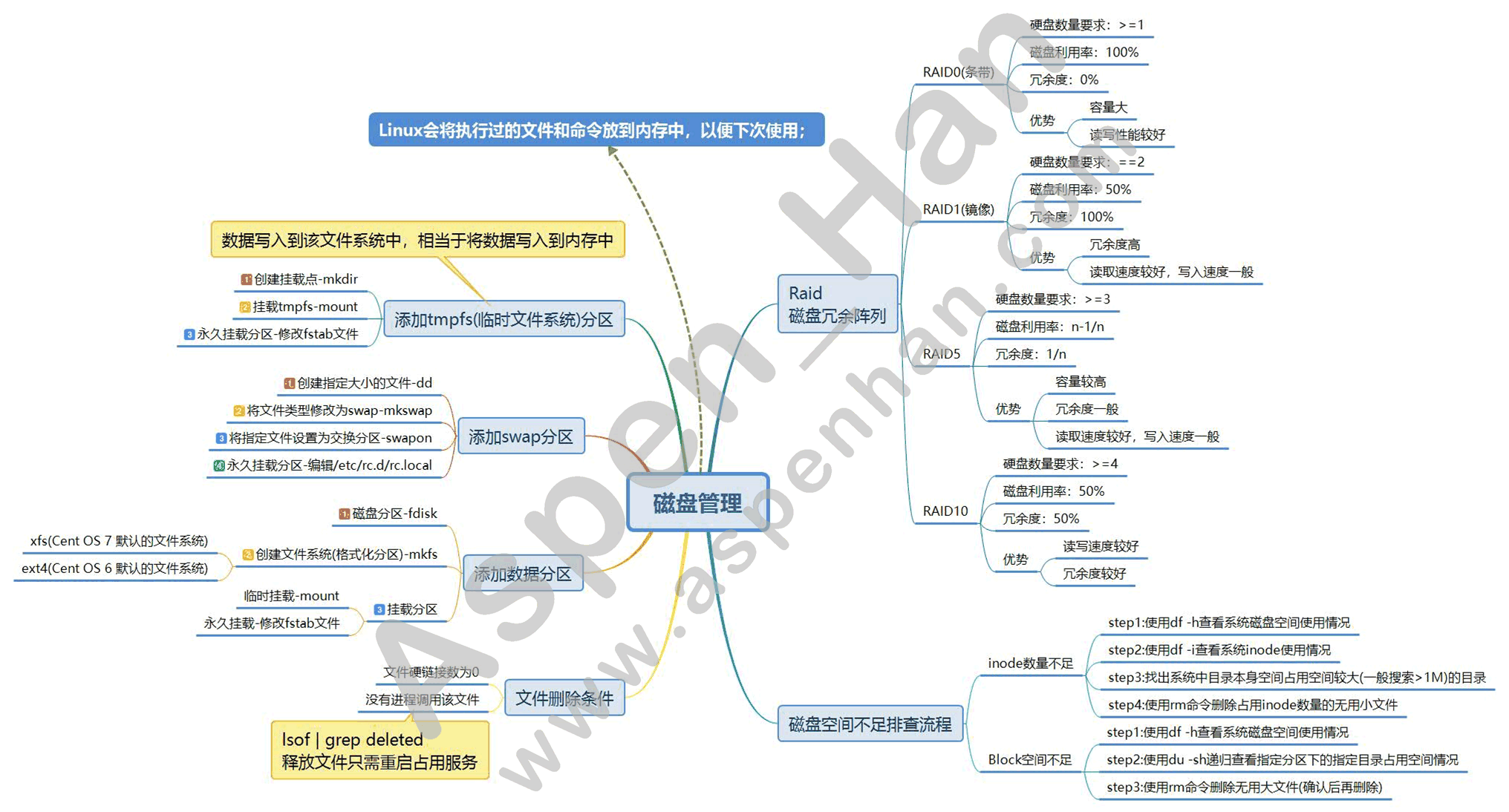本文涉及到的磁盘相关命令:查看磁盘管理相关命令
| Linux默认会将执行过的命令和文件放到内存中,以便系统下次调用; |
一、RAID磁盘阵列
|
为什么要使用磁盘阵列? 使用磁盘阵列技术,可以获得更大的磁盘空间,更高的磁盘性能以及实现磁盘冗余,保证数据安全。 |
1、RAID 0(条带)
硬盘数量要求:>=1
磁盘利用率:100%
冗余度:0%
| 优点:容量大;读写性能好。 |
2、RAID 1(镜像)
硬盘数量要求:==2
磁盘利用率:50%
冗余度:100%
| 优点:冗余度高;读取速度较好,写入速度一般。 |
3、RAID 5
硬盘数量要求:>=3
磁盘利用率:n-1/n
冗余度:1/n
| 优点:容量较高;冗余度一般;读取速度较好,写入速度一般。 |
4、RAID 10
硬盘数量要求:>=4
磁盘利用率:50%
冗余度:50%
| 优点:读写速度较好;冗余度较好。 |
在RAID 10中,磁盘增加的数量必须是2的倍数
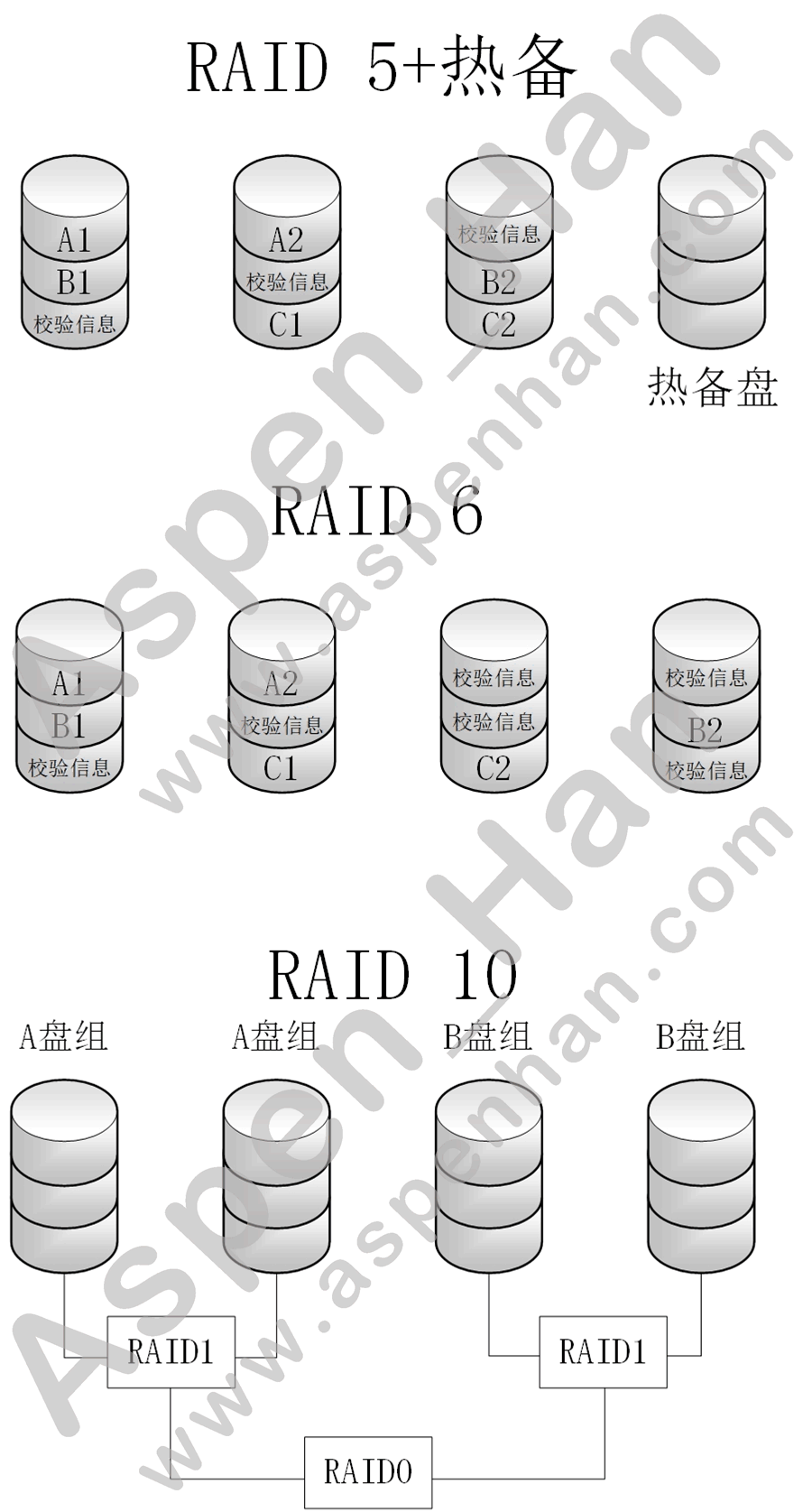
二、添加tmpfs(临时文件系统)分区
| 数据写入到该文件系统中,相当于将数据直接写入到内存中。 |
step1:创建挂载点
[root@aspen /]# mkdir -p /Memory
[root@aspen /]# ll -d /Memory/
drwxr-xr-x 2 root root 6 Jun 18 21:43 /Memory/step2:挂载tmpfs
[root@aspen /]# mount -t tmpfs -o size=500m tmpfs /Memory/
[root@aspen /]# df -h |head -1; df -h |tail -1
Filesystem Size Used Avail Use% Mounted on
tmpfs 500M 0 500M 0% /Memorystep3:永久挂载分区
[root@aspen /]# vim /etc/fstab
#
# /etc/fstab
# Created by anaconda on Sat May 11 15:50:18 2019
#
# Accessible filesystems, by reference, are maintained under '/dev/disk'
# See man pages fstab(5), findfs(8), mount(8) and/or blkid(8) for more info
#
UUID=69d3eed0-c901-4e0e-ae98-4c31b2a23719 / xfs defaults 0 0
UUID=7e8b6491-678b-444f-bbdb-019eb0c2bf8c /boot xfs defaults 0 0
UUID=42eaa7c4-975b-4c3a-8301-1e4543eb730e swap swap defaults 0 0
tmpfs /Memory tmpfs size=500m 0 0step4:验证及测试
[root@aspen ~]# reboot
[root@aspen ~]# df -Th
Filesystem Type Size Used Avail Use% Mounted on
.....
tmpfs tmpfs 500M 500M 0 100% /Memory
/dev/sda1 xfs 197M 105M 93M 54% /boot
tmpfs tmpfs 98M 0 98M 0% /run/user/0
[root@aspen /]# dd if=/dev/zero of=/Memory/500 bs=1M count=500
500+0 records in
500+0 records out
524288000 bytes (524 MB) copied, 0.138386 s, 3.8 GB/s
[root@aspen /]# dd if=/dev/zero of=/tmp/600 bs=1M count=600
600+0 records in
600+0 records out
629145600 bytes (629 MB) copied, 0.705453 s, 892 MB/s| 当文件夹被指定为tmpfs分区时,文件夹权限默认变为1777 |
[root@aspen /]# ll -d /Memory/
drwxrwxrwt 2 root root 40 Jun 18 22:13 /Memory/
[root@aspen /]# stat -c%a /Memory/
1777三、添加swap分区
step1:创建指定大小的文件
[root@aspen /]# dd if=/dev/zero of=/tmp/Swap_500M bs=1M count=500
500+0 records in
500+0 records out
524288000 bytes (524 MB) copied, 13.731 s, 38.2 MB/s
[root@aspen /]# file /tmp/Swap_500M
/tmp/Swap_500M: datastep2:将指定文件设置为交换分区
[root@aspen /]# mkswap /tmp/Swap_500M
Setting up swapspace version 1, size = 511996 KiB
no label, UUID=90d43457-f247-442e-9016-dc4adee38798
[root@aspen /]# file /tmp/Swap_500M
/tmp/Swap_500M: Linux/i386 swap file (new style), version 1 (4K pages), size 127999 pages, no label, UUID=5fc43e39-c039-4600-a321-4471fd44d50estep3:开启(挂载)swap分区
此处使用swapon命令时,无法通过Tab键自动补全文件路径
[root@aspen /]# cd /tmp/
[root@aspen /tmp]# swapon Swap_500M
swapon: /tmp/Swap_500M: insecure permissions 0644, 0600 suggested.
[root@aspen /tmp]# ll -h Swap_500M
-rw-r--r-- 1 root root 500M Jun 18 22:21 Swap_500M
[root@aspen /tmp]# stat -c%a Swap_500M
644step4:永久挂载分区
[root@aspen ~]# chmod +x /etc/rc.d/rc.local
[root@aspen ~]# vim /etc/rc.local
#!/bin/bash
# THIS FILE IS ADDED FOR COMPATIBILITY PURPOSES
#
# It is highly advisable to create own systemd services or udev rules
# to run scripts during boot instead of using this file.
#
# In contrast to previous versions due to parallel execution during boot
# this script will NOT be run after all other services.
#
# Please note that you must run 'chmod +x /etc/rc.d/rc.local' to ensure
# that this script will be executed during boot.
touch /var/lock/subsys/local
swapon /tmp/Swap_500Mstep5:验证及测试
swapoff 命令用于关闭交换分区
[root@aspen /tmp]# free -h
total used free shared buff/cache available
Mem: 972M 83M 291M 7.6M 597M 720M
Swap: 1.5G 0B 1.5G
[root@aspen /tmp]# swapon -s
Filename Type Size Used Priority
/dev/sda2 partition 1048572 0 -2
/tmp/Swap_500M file 511996 0 -3
[root@aspen /tmp]#
[root@aspen /tmp]# swapoff /tmp/Swap_500M
[root@aspen /tmp]# free -h
total used free shared buff/cache available
Mem: 972M 83M 291M 7.6M 597M 720M
Swap: 1.0G 0B 1.0G四、添加数据分区
step1:磁盘分区
- fdisk 用于MBR分区表磁盘分区命令(仅支持2TB以下的磁盘分区)
- parted GPT分区表磁盘分区命令(常用于2TB以上的磁盘分区)
[root@aspen ~]# fdisk /dev/sdb
Welcome to fdisk (util-linux 2.23.2).
Changes will remain in memory only, until you decide to write them.
Be careful before using the write command.
Command (m for help): p
Disk /dev/sdb: 21.5 GB, 21474836480 bytes, 41943040 sectors
Units = sectors of 1 * 512 = 512 bytes
Sector size (logical/physical): 512 bytes / 512 bytes
I/O size (minimum/optimal): 512 bytes / 512 bytes
Disk label type: dos
Disk identifier: 0x38e5fa46
Device Boot Start End Blocks Id System
Command (m for help): n
Partition type:
p primary (0 primary, 0 extended, 4 free)
e extended
Select (default p): p
Partition number (1-4, default 1):
First sector (2048-41943039, default 2048):
Using default value 2048
Last sector, +sectors or +size{K,M,G} (2048-41943039, default 41943039): +20M
Partition 1 of type Linux and of size 20 MiB is set
Command (m for help): n
Partition type:
p primary (1 primary, 0 extended, 3 free)
e extended
Select (default p): p
Partition number (2-4, default 2):
First sector (43008-41943039, default 43008):
Using default value 43008
Last sector, +sectors or +size{K,M,G} (43008-41943039, default 41943039):
Using default value 41943039
Partition 2 of type Linux and of size 20 GiB is set
Command (m for help): w
The partition table has been altered!
Calling ioctl() to re-read partition table.
Syncing disks.
[root@aspen ~]# fdisk -l | tail -3
Device Boot Start End Blocks Id System
/dev/sdb1 2048 43007 20480 83 Linux
/dev/sdb2 43008 41943039 20950016 83 Linuxstep2:创建文件系统(格式化分区)
- xfs(Cent OS 7 默认的文件系统)
- ext4(Cent OS 6 默认的文件系统)
[root@aspen ~]# mkfs.ext4 /dev/sdb1
mke2fs 1.42.9 (28-Dec-2013)
Filesystem label=
OS type: Linux
Block size=1024 (log=0)
Fragment size=1024 (log=0)
Stride=0 blocks, Stripe width=0 blocks
5136 inodes, 20480 blocks
1024 blocks (5.00%) reserved for the super user
First data block=1
Maximum filesystem blocks=20971520
3 block groups
8192 blocks per group, 8192 fragments per group
1712 inodes per group
Superblock backups stored on blocks:
8193
Allocating group tables: done
Writing inode tables: done
Creating journal (1024 blocks): done
Writing superblocks and filesystem accounting information: done
[root@aspen ~]# mkfs.xfs /dev/sdb2
meta-data=/dev/sdb2 isize=512 agcount=4, agsize=1309376 blks
= sectsz=512 attr=2, projid32bit=1
= crc=1 finobt=0, sparse=0
data = bsize=4096 blocks=5237504, imaxpct=25
= sunit=0 swidth=0 blks
naming =version 2 bsize=4096 ascii-ci=0 ftype=1
log =internal log bsize=4096 blocks=2560, version=2
= sectsz=512 sunit=0 blks, lazy-count=1
realtime =none extsz=4096 blocks=0, rtextents=0step3:挂载分区
- 临时挂载-mount
- 永久挂载-修改fstab文件
[root@aspen /]# mkdir -p /data_01 /data_02
[root@aspen /]# mount /dev/sdb1 /data_01
[root@aspen /]# mount /dev/sdb2 /data_02
[root@aspen /]# df -ihT | head -1 && df -ihT |tail -2
Filesystem Type Inodes IUsed IFree IUse% Mounted on
/dev/sdb1 ext4 5.1K 11 5.1K 1% /data_01
/dev/sdb2 xfs 10M 3 10M 1% /data_02
[root@aspen /]# vim /etc/fstab
#
# /etc/fstab
# Created by anaconda on Sat May 11 15:50:18 2019
#
# Accessible filesystems, by reference, are maintained under '/dev/disk'
# See man pages fstab(5), findfs(8), mount(8) and/or blkid(8) for more info
#
UUID=69d3eed0-c901-4e0e-ae98-4c31b2a23719 / xfs defaults 0 0
UUID=7e8b6491-678b-444f-bbdb-019eb0c2bf8c /boot xfs defaults 0 0
UUID=42eaa7c4-975b-4c3a-8301-1e4543eb730e swap swap defaults 0 0
tmpfs /Memory tmpfs size=500m 0 0
/dev/sdb1 /data_01 ext4 defaults 0 0
/dev/sdb2 /data_02 xfs defaults 0 0五、盘空间不足排查流程
1、inode数量不足
step0:故障环境模拟
[root@aspen ~]# dd if=/dev/zero of=/tmp/sdc bs=1k count=100
100+0 records in
100+0 records out
102400 bytes (102 kB) copied, 0.000360444 s, 284 MB/s
[root@aspen ~]# mkfs.ext4 /tmp/sdc
mke2fs 1.42.9 (28-Dec-2013)
/tmp/sdc is not a block special device.
Proceed anyway? (y,n) y
Filesystem too small for a journal
......
[root@aspen ~]# mount /tmp/sdc /data
[root@aspen ~]# df -ih | head -1 ; df -ih | tail -1
Filesystem Inodes IUsed IFree IUse% Mounted on
/dev/loop0 16 11 5 69% /data
[root@aspen /data]# touch aspen{01..6}.txt
touch: cannot touch ‘aspen06.txt’: No space left on device
[root@aspen /data]# ls
aspen01.txt aspen02.txt aspen03.txt aspen04.txt aspen05.txt lost+found| 模拟一个100K的磁盘,但是创建第六个空文件时,提示磁盘空间不足; |
step1:使用df -h查看系统磁盘空间使用情况
[root@aspen /data]# df -h| head -1;df -h | grep /data
Filesystem Size Used Avail Use% Mounted on
/dev/loop0 93K 14K 72K 17% /data| 磁盘空间使用14K,仅使用17%;说明磁盘block充足,检查inode使用情况; |
step2:使用df -i查看系统inode使用情况
[root@aspen /data]# df -i| head -1;df -i | grep /data
Filesystem Inodes IUsed IFree IUse% Mounted on
/dev/loop0 16 16 0 100% /data| 发现磁盘inode数量被占满,因此创建文件时报错;
一般inode数量占满,多为系统小容量的碎片文件过多导致;当一个目录下碎片文件过多时,目录本身空间就会被撑大;因为需要借助find命令找出系统中目录空间过大的目录,继续进行排查;
|
step3:找出系统中目录本身空间占用空间较大(一般搜索>1M)的目录
[root@aspen /data01]# touch a{1..400000}.txt
-bash: /usr/bin/touch: Argument list too long #系统提示参数过长错误;大量创建/删除文件时常见该错误;
[root@aspen /data01]# echo a{1..400000}.txt |xargs touch
[root@aspen /data01]#ls | wc -l
400000
[root@aspen /data01]# find / -type d -size +1M |xargs ls -ldh
drwxr-xr-x 2 root root 9.4M Jun 19 21:14 /data01step4:使用rm命令删除占用inode数量的无用小文件
[root@aspen /]# rm -rf /data01/*.txt
-bash: /usr/bin/rm: Argument list too long
[root@aspen /data01]# ls | xargs rm -f
[root@aspen /data01]# ls | wc -l
02、Block空间不足
step1:使用df -h查看系统磁盘空间使用情况
[root@aspen ~]#seq 500000000 >> /var/log/messages
[root@aspen ~]# df -h |head -2
Filesystem Size Used Avail Use% Mounted on
/dev/sda3 99G 6.9G 92G 7% /step2:使用du -sh递归查看指定分区下的指定目录占用空间情况
[root@aspen /data01]# du -sh /* | sort -h | tail -5
du: cannot access ‘/proc/9853/task/9853/fd/4’: No such file or directory
du: cannot access ‘/proc/9853/task/9853/fdinfo/4’: No such file or directory
du: cannot access ‘/proc/9853/fd/4’: No such file or directory
du: cannot access ‘/proc/9853/fdinfo/4’: No such file or directory
95M /boot
201M /root
501M /tmp
1.4G /usr
4.8G /var
[root@aspen /data01]# cd /var/
[root@aspen /var]# du -sh /var/* | sort -h | tail -5
8.0K /var/db
24K /var/spool
78M /var/lib
111M /var/cache
4.6G /var/log
[root@aspen /var]# du -sh /var/log/* | sort -h | tail -5
352K /var/log/sa
576K /var/log/messages-20190614
1.5M /var/log/audit
3.0M /var/log/anaconda
4.6G /var/log/messagesstep3:使用rm命令删除无用大文件(确认后再删除)
[root@aspen /var]# rm -f /var/log/messages
[root@aspen /var]# ls /var/log/messages
ls: cannot access /var/log/messages: No such file or directory
[root@aspen /var]# df -h | head -2 #文件已经被删除了,但是磁盘空间没有被释放;是因为文件不满足被释放条件;
Filesystem Size Used Avail Use% Mounted on
/dev/sda3 99G 6.9G 92G 7% /|
文件删除条件 1.文件硬链接数为0 2.没有进程调用该文件
使用lsof | grep deleted查看已删除但未被释放文件,释放文件只需重启占用服务
|
[root@aspen /var]# lsof | grep deleted
rsyslogd 7230 root 6w REG 8,3 4889521507 169 /var/log/messages (deleted)
in:imjour 7230 7513 root 6w REG 8,3 4889521507 169 /var/log/messages (deleted)
rs:main 7230 7515 root 6w REG 8,3 4889521507 169 /var/log/messages (deleted)
[root@aspen /var]# systemctl restart rsyslog.service
[root@aspen /var]# df -h | head -2
Filesystem Size Used Avail Use% Mounted on
/dev/sda3 99G 2.3G 97G 3% /附:思维导图